VC下OCX控件制作步骤 点击:225 | 回复:0
VC下OCX控件制作步骤
.ocx是ocx控件的扩展名,OCX 是对象类别扩充组件。如Visual Basic或者Delphi一类的可视化编程工具的工具条上的小按钮,如 EditBox,Grid,ImageBox,Timer等等都是OCX控件。每个控件都有自己的事件、方法和属性。使用了控件的编程非常容易。首先,在程序的设计阶段可以设置一些属性,如大小,位置,标题(caption)等等;在程序运行阶段,可以更改这些属性,还可以针对不同的事件,调用不同的方法来实现对该控件的控制。控件就好像一块块的积木,程序要做的事只是将这些积木搭起来。控件的最大好处是可以重复使用,甚至可以在不同的编程语言之间使用,例如你可以在 VB中嵌入用VC开发的控件。
如何用VC++一步步生成你想要的“*.ocx”文件。
1. 建立最简单的ocx文件并进行调试
1.1 建立最简单的ocx文件
VC->新建项目->MFC ActiveX WinZard
一路点击“确定”,直到点击“完成”。最后VC++会自动生成一些文件,这些文件就构成了ActiveX的基本模板,文件的主要结构如下: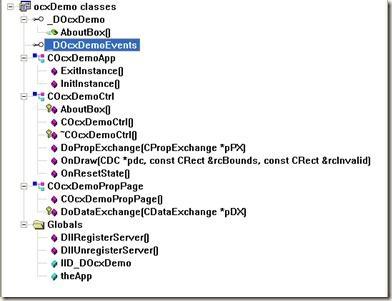
直接编译一下,然后在Debug目录下面就会生成一个名为“ocxDemo.ocx”的控件注册文件,然后利用“regsvr32”命令就可以实现本机对此控件的注册,然后就可以使用本语言或者跨语言编写程序时引用此控件来实现相应的功能(后面将会讲到)。
1.2 ocx调试方法:
VC++自带有一个调试控件的工具“ActiveX控件测试容器”,通过三种方式可以打开: 然后浏览"C:\Program Files\Microsoft Visual Studio\Common\Tools\TSTCON32.EXE“
然后浏览"C:\Program Files\Microsoft Visual Studio\Common\Tools\TSTCON32.EXE“
2. 系统的“开始“-》“程序”-》“Microsoft Visual C++ 6.0”-》“Microsoft Visual C++ 6.0 Tools”-》“Active Control Test Container”
3. VC++开发环境中的“工具”-》“ActiveX Control Test Container”
通过上面的任意一种方法,都可以调出下面的程序: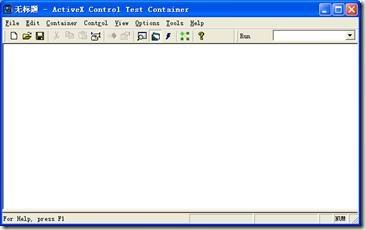 右击空白区域,插入控件,然后会弹出下面的对话框:
右击空白区域,插入控件,然后会弹出下面的对话框:
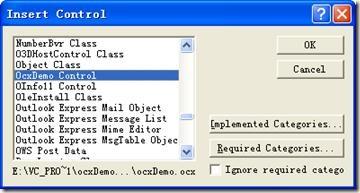
选中指定控件,然后点击确定,控件就被加载到此工具中了,然后可以通过这个工具来看此控件的相关事件响应等等。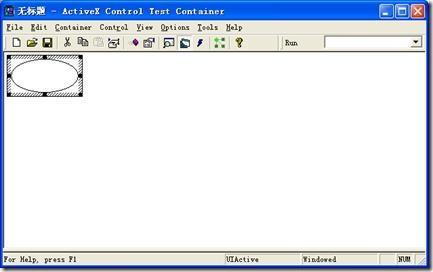
2.自VC++生成的模板基础上自定义功能
所有的自定义功能基本上都来自于“MFC ClassWizard”类向导对话框。
(“快捷键Ctrl+W”或者“查看”->“建立类向导…”)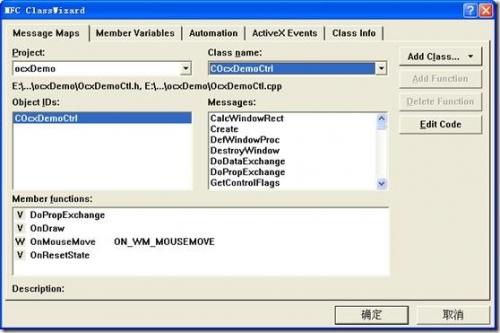
在“Automation”选项卡中为控件添加方法和属性。
在“ActiveX Events”选项卡中为控件添加事件。
2.1 添加控件属性
切换到“Automation”选项卡中,点击右边的“Add Property…”会弹出对话框:
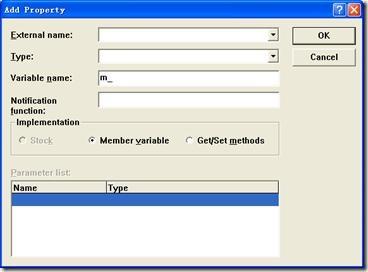
External name:外部名称。指此控件被使用时,外部程序看到的属性名称,仅在外部引用时被使用。
Type:属性类型。除了基本的整形等数据类型外,还有很多复杂的高级数据类型。
Variable name:变量名称。此属性在控件源文件中的变量名称,在编写控件源码时使用。
Notification function:提醒函数。当此属性被改变时,会触发此提醒函数。
Implementation:实现方式。指属性的三种类型:固有型,成员变量型,Get/Set方法型。固有型是指系统赋予的固有属性,如背景色,标题;成员变量型是用户自定义的属性;Get/Set方法型,可能是指只能通过Get/Set方法才能获取和改变的变量吧(这个没研究)。
2.2 添加控件方法
在“Automation”选项卡中,点击右边的“Add Method…”会弹出对话框:
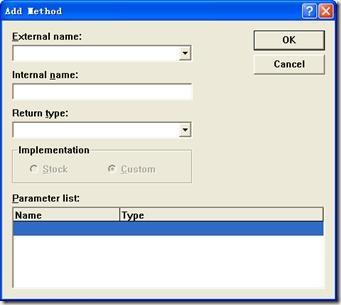
External name:方法外部名称。
Internal name:方法内部名称。
Return type:返回值类型。除了基本的整形等数据类型外,还有很多复杂的高级数据类型。
Implementation:实现方式。两种:固有方法,自定义方法。
Parameter list:参数列表。参数名称和参数类型:参数类型包含很多高级数据类型。
2.3 添加控件事件
切换到“ActiveX Events”选项卡中,点击右边的“Add Event…”会弹出对话框:
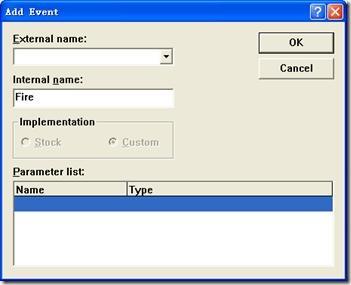 External name:事件外部名称。
External name:事件外部名称。Internal name:事件内部名称。比外部名称多了个前缀“Fire”。
Implementation:实现方式。两种:固有事件,自定义事件。固有事件一般是鼠标移动,双击等等事件,这些事件都由系统消息触发;自定义事件则是完全由用户定义的一个函数,但这个函数需要用户在源文件中调用(在内部调用,对于控件的使用方来说,就相当于在调用的地方此事件被触发,而内部传入的参数,则是此事件产生的消息附带信息)。
Parameter list:参数列表。参数名称和参数类型:参数类型包含很多高级数据类型。
总述:通过“类向导”工具,为控件添加属性、方法和事件后,VC++会自动在相应的文件里面生成代码,比如内部方法属性和外部方法属性之间的映射,消息的建立,消息的声明,等等。如果用户要对引进行深入研究,还需要对程序的结构比较熟悉,知道各部分代码的作用,知道哪些地方的代码是系统自动生成的,哪些代码需要用户手动加入的。 2.4 生成ocx文件并调试
直接编译用户加入了自定义代码的项目,然后在项目的Debug目录下面会生成一个ocx文件,这个就是此控件的注册文件了。
控件的调试工具仍然是“ActiveX Control Test Container”。
假设我们在控件中加入了一个事件:固有事件——“MouseMove”鼠标移动事件;用户自定义事件——ocxClick事件(此事件是通过“WM_MOUSEMOVE”消息来触发的,返回的是鼠标当前位置的x坐标)。
运行“ActiveX Control Test Container”并插入当前控件,当鼠标在上面移动的时候,可以看到MouseMove产
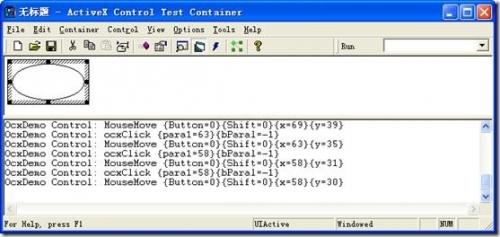
同时可以通过“Control”-》“Invoke Method”来对控件的方法进行测试,测试的方法就是你输入参数,它返回计算结果(下面以自定义的方法funHello为例)。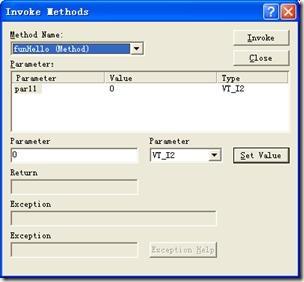
3.控件的使用方法
3.1 注册控件
ocx控件的安装方式有很多种,这里介绍最简单的一种。
步骤:
1.将需要安装的OCX控件文件复制到某个目录,例如C盘根目录下。
2.进入开始,点击运行。
3.在出现的框中键入regsvr32 C:/xxxx.ocx 。(XXXX为控件名, C:/为目录)
4.点击确认后等待出现提醒注册成功即可。
3.2 ActiveX控件的调用
ActiveX作为一种通用的COM组件,可以被不同语言调用的。
3.2.1 通过VC++调用
利用VC6.0建立一个MFC的基本对话框应用程序
在完成程序向导后。执行下面的步骤:
1. 执行“工程”-》“添加到工程”--》“Components and Controls…”。
2. 在弹出的文件浏览对话框中,找到Registered ActiveX Controls文件目录下的你刚才注册的控件,比如“OcxDemo Control”,然后点击“Insert”按钮即可将此控件添加到控件工具条集合中。
3. 将控件工具条上新增加的OCX控件拖入到应用程序主窗口中。
完成上面的步骤后,就可以像使用普通控件一样在VC中使用此控件了(右击此控件,可以查看此控件的“事件”和“属性”,就是你在编写控件源码时的那些“外部名称External name”)。
3.2.2 通过C#调用
其实这个才是重点,因为跨语言调用ActiveX技术是最被看好的地方。
用Visual Studio 2005新建一个C#.NET的Windows窗口程序,然后在工具箱面板上,右击“选择项”,选择COM组件,找到你注册的ActiveX控件:

确定后,那个OcxDemo Control控件就加载到工具箱里面了。可以直接拖动这个控件到C#.NET应用程序的主窗口上去了,然后就像使用普通控件那样使用此控件了。
比如,本文中的ActiveX控件的自定义事件中,是通过鼠标移动来触发,那么在应用程序中,只要鼠标移动到控件上,那么就会触发此自定义事件,并获取当前鼠标位置的横坐标。
楼主最近还看过
- wincc报表选择时间间隔
 [4875]
[4875] - 您的组态软件还在使用脚本程...
 [7391]
[7391] - FTP资料下载地址连载!!!需要...
 [3721]
[3721] - WIN7系统STEP7 V5.5 SET PG/...
 [28692]
[28692] - 求助:水处理方案的组态的设置...
 [4125]
[4125] - EPLAN无法生成报表设置没问题...
 [6426]
[6426] - 组态王如何更改控件字体
 [2855]
[2855] - 求教VB与VC的区别
 [2458]
[2458] - Engineering Base软件最新版...
 [4293]
[4293] - 实时数据库系统的性能考核指...
 [2270]
[2270]

官方公众号

智造工程师
-

 客服
客服

-

 小程序
小程序

-

 公众号
公众号

















 工控网智造工程师好文精选
工控网智造工程师好文精选
